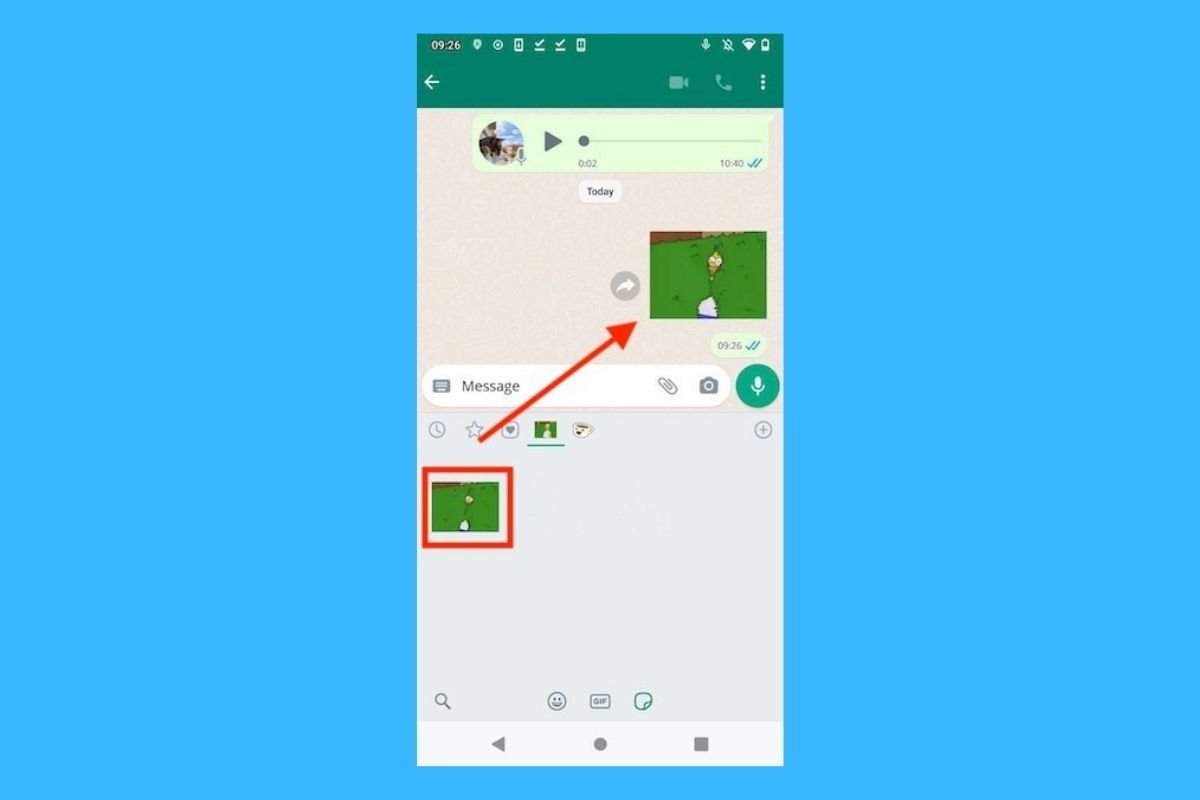Personalisierte WhatsApp-Sticker sind wahrscheinlich eine der unterhaltsamsten, kreativsten und unbeschwertesten Kommunikationsmöglichkeiten, die die Messaging-Plattform bietet. Wenn wir unsere eigenen Sticker erstellen, können wir unsere Kontakte mit einzigartigen und originellen Kreationen überraschen, insbesondere wenn sie animiert sind.
Und das Beste daran ist, dass animierte und statische Sticker für WhatsApp ganz einfach zu erstellen sind. Alles, was du brauchst, ist ein Basisdokument (ein Bild, ein Video oder ein GIF) und eine App. Wir werden erklären, wie Sticker Maker funktioniert, aber es gibt noch viele andere Optionen, wie du am Ende dieses Artikels erfahren wirst.
Wie man animierte Sticker für WhatsApp erstellt, Schritt für Schritt
Alles, was du brauchst, um schnell und einfach animierte WhatsApp-Sticker zu erstellen, ist eine App wie Sticker Maker. Folge dann dieser Anleitung.
Installiere Sticker Maker
Als Erstes musst du Sticker Maker auf deinem Android-Handy installieren. Du kannst die Sticker Maker APK-Datei völlig kostenlos von Malavida herunterladen.
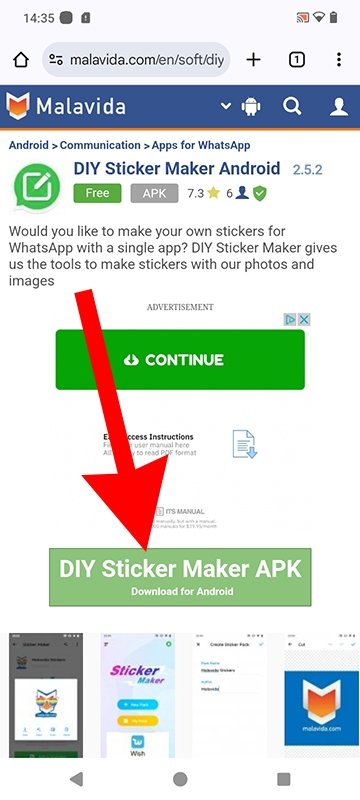 Installiere Sticker Maker
Installiere Sticker Maker
Hast du sie schon installiert? Öffne die App auf deinem Handy und fahre mit dem nächsten Schritt fort.
Erstelle ein neues Stickerpaket
In der App findest du eine lange Liste von Stickern, die von anderen Benutzern erstellt wurden. Um deine eigenen zu erstellen, suche den Tab „Meine Sticker“ im unteren Menü.
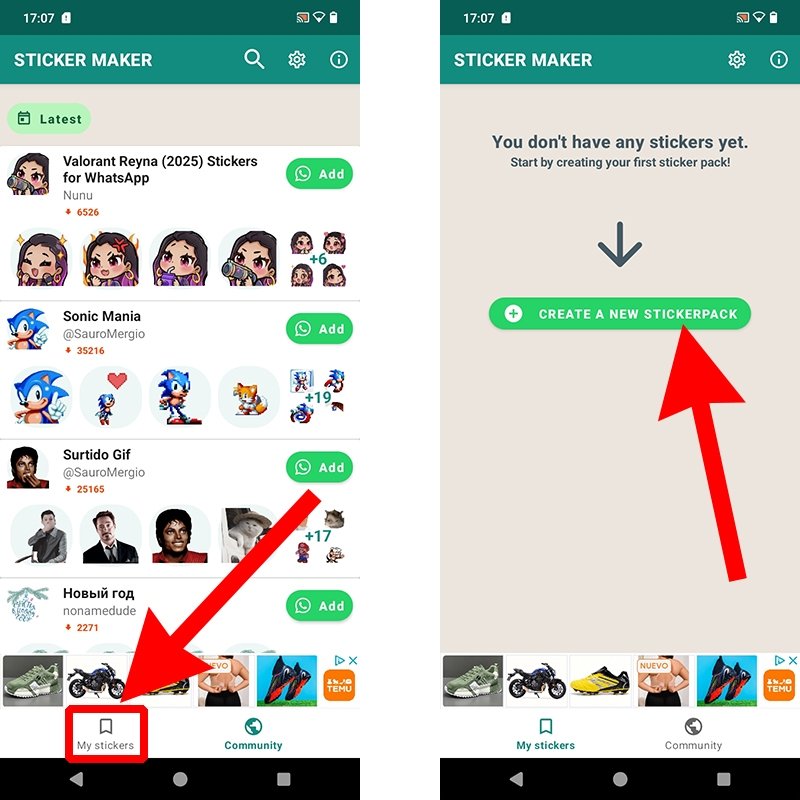 Erstelle mit Sticker Maker ein neues Stickerset
Erstelle mit Sticker Maker ein neues Stickerset
Klicke jetzt auf den grünen Button mit der Aufschrift „Erstelle ein neues Stickerpaket“. Wenn du noch kein Paket erstellt hast, zeigt ein Pfeil an, wo du klicken musst.
Gib ihm einen Namen für das Stickerpaket
Gib im schwebenden Menü unten einen Namen für dein Aufkleberpaket ein. Du hast bis zu 30 Zeichen zur Verfügung.
Gib den Namen des Erstellers des Stickersets ein
Gib nun den Autor oder Ersteller des Aufkleberpakets ein. Du hast auch hier bis zu 30 Zeichen zur Verfügung. Klicke dann auf den Button Erstellen.
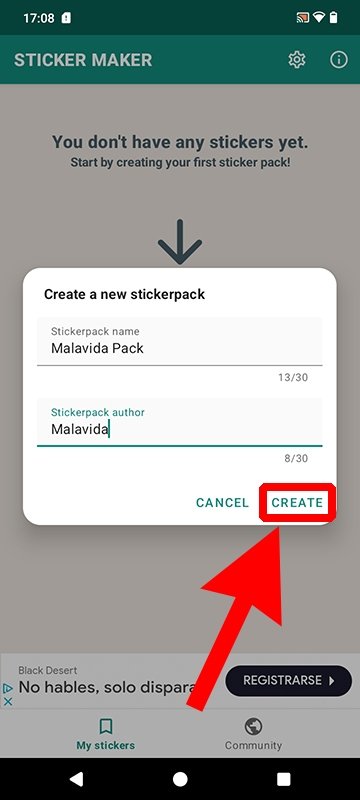 Gib den Namen des Erstellers des Stickersets ein
Gib den Namen des Erstellers des Stickersets ein
Diese Namen werden auf eurem Aufkleberpaket erscheinen, sobald es in der Community veröffentlicht wird, also wählt sie mit Bedacht aus.
Weise dem Aufkleberpaket ein Symbol zu
Dein Paket ist bereits erstellt, aber noch leer. Als Erstes musst du ein Bild als Symbol auswählen. Du hast mehrere Möglichkeiten:
- Nimm ein Foto auf.
- Öffne die Galerie.
- Wähle eine Datei aus.
- Öffne die Sticker-Bibliothek.
- Lass es nur als Text.
- Selfie-Kamera.
Bearbeite das ausgewählte Bild im Editor, wenn du möchtest, schneide es zu und speichere es. Jetzt kannst du mit dem Hinzufügen deiner Sticker auf die gleiche Weise beginnen. Jedes Paket kann bis zu 30 statische oder animierte Sticker enthalten. Wenn du einen animierten Sticker erstellen möchtest, musst du ein Video oder GIF aus deiner Galerie auswählen und einige Sekunden warten, bis die Software die Qualität des Ergebnisses optimiert hat.
Füge das Sticker-Paket zu WhatsApp hinzu
Wenn du mit der Erstellung deines Sticker-Pakets fertig bist, musst du es nur noch zu WhatsApp hinzufügen. Wie? Drücke einfach auf den grünen Button mit dem Text „Zu WhatsApp hinzufügen“, der ganz unten erscheint.
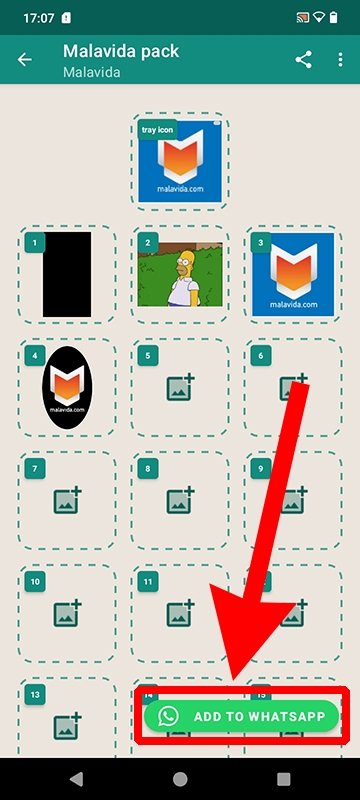 Füge das Sticker-Paket zu WhatsApp hinzu
Füge das Sticker-Paket zu WhatsApp hinzu
Natürlich muss die WhatsApp-App auf demselben Handy installiert sein, damit du den Export direkt durchführen kannst.
Weitere Apps zum Erstellen animierter Sticker für WhatsApp
Obwohl Sticker Maker eine der beliebtesten Apps zum Erstellen von WhatsApp-Stickern ist, gibt es viele andere Optionen. Hier sind einige davon.
Sticker.ly
Sticker.ly ist eine der führenden Apps, mit der sich sowohl animierte als auch statische WhatsApp-Sticker erstellen lassen. Neben einer Sticker-Galerie verfügt sie über einen Editor mit zahlreichen Funktionen zur Gestaltung individueller Sticker.
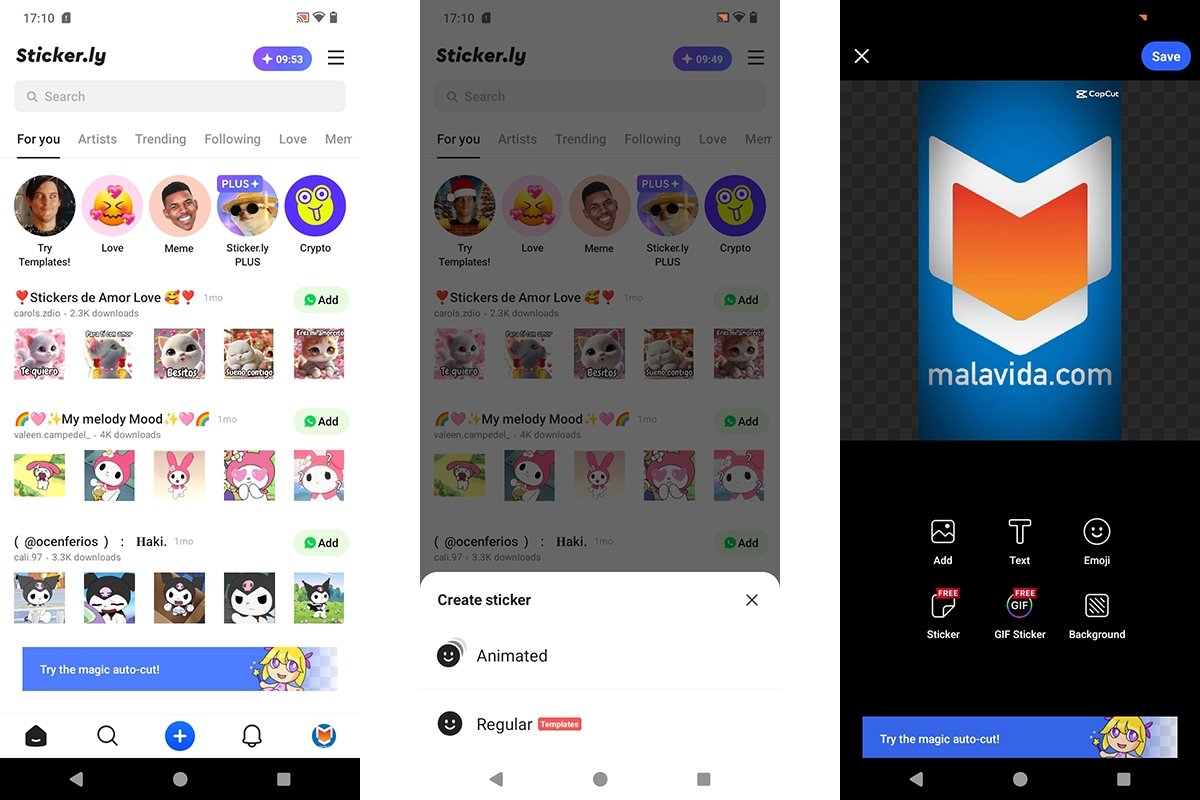 Oberfläche der Sticker.ly-App
Oberfläche der Sticker.ly-App
Eines der auffälligsten Merkmale ist, dass es zwei verschiedene Editoren gibt, je nachdem, ob wir animierte oder „normale“ Sticker erstellen wollen. Darüber hinaus können wir Details wie Text, Emojis, Hintergründe und Sticker (statisch oder animiert) hinzufügen. Es gibt sogar Vorlagen für die Gestaltung vieler statischer Sticker aus einem einzigen Bild.
Sticker Studio
Sticker Studio ist eine umfassende App, mit der du verschiedene Arten von Stickern aus GIFs, Videos, Text oder Bildern erstellen kannst. Sie ist sehr einfach zu bedienen und enthält auch einen Editor, mit dem du das Ergebnis anpassen kannst.
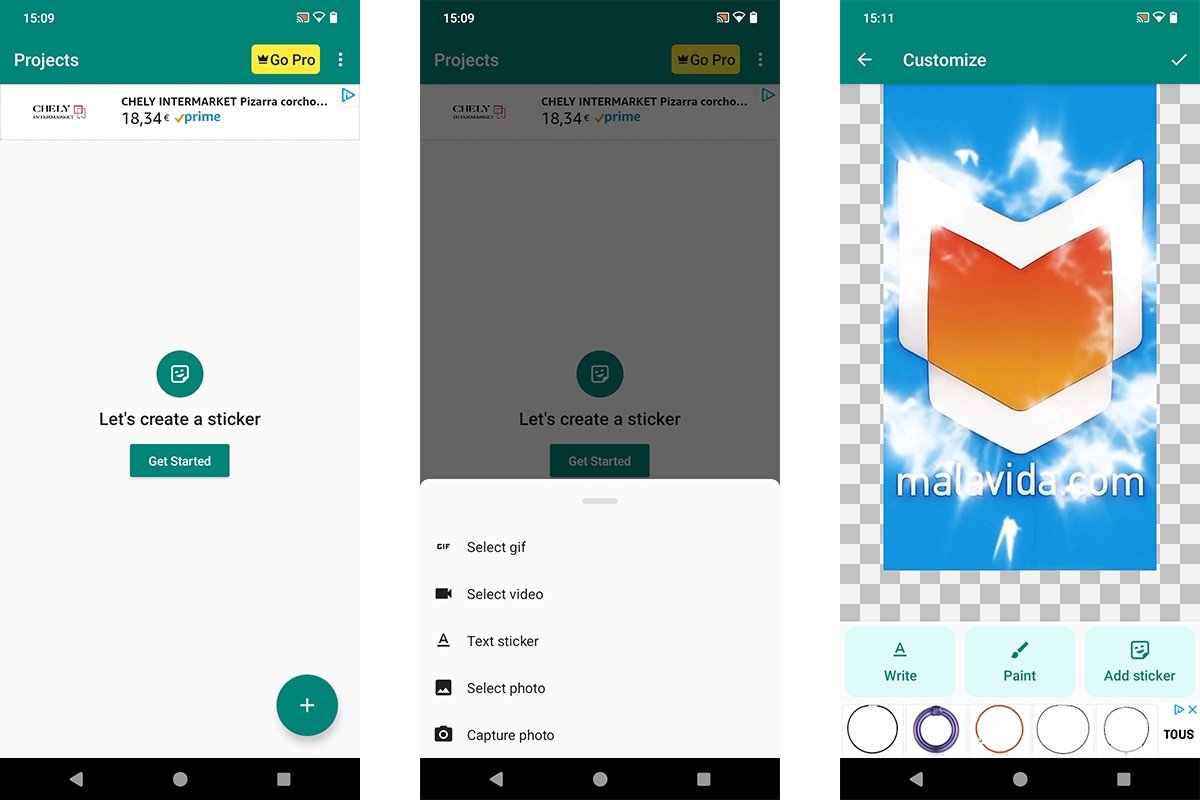 Oberfläche der Sticker Studio-App
Oberfläche der Sticker Studio-App
Der einzige Nachteil dieser App ist, dass die kostenlose Version mit ziemlich vielen Werbeanzeigen kommt, aber nichts Außergewöhnliches. Außerdem ist sie nur auf Englisch verfügbar, obwohl die Benutzeroberfläche sehr intuitiv ist.
Stickify
Stickify ist eine weitere App mit einer eigenen Galerie von Stickern und einem integrierten Editor. Mit diesem Editor können wir Pakete mit statischen und animierten Stickern erstellen.
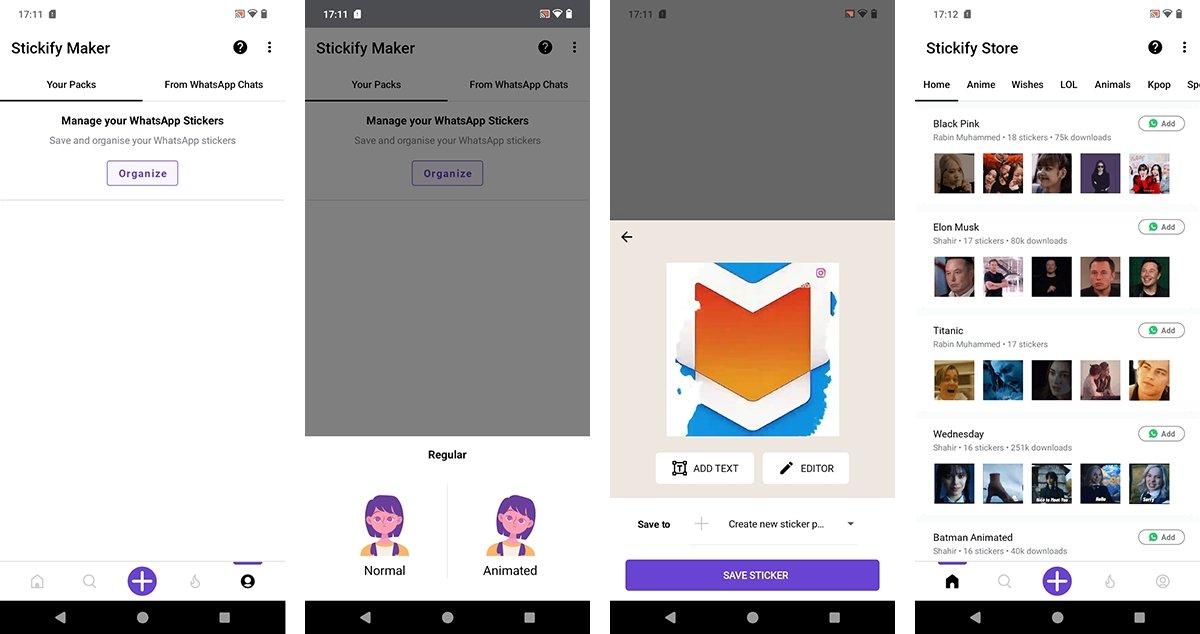 Benutzeroberfläche der Stickify-App
Benutzeroberfläche der Stickify-App
Außerdem gibt es eine Funktion zum Speichern und Organisieren der Sticker, die dir deine Kontakte über WhatsApp-Chats schicken. So hast du deine Sticker immer beisammen und sicher verwahrt.